编辑:quers
2016-09-14 11:44:41
来源于:系统城
1. 扫描二维码随时看资讯
2. 请使用手机浏览器访问:
http://wap.xtcheng.cc/xtjc/13166.html
手机查看
曾经连接成功的无线网络信息一般都会保存在计算机中,保存的信息包括连接密码和无线网设置,在你下次停留在这些无线网信号范围内都可以自动连接。有些无线网信息中的密码是很久以前的,而且该无线网已经改过密码了,再次连接很可能会连接失败,这时就需要删除无线网的热点信息。阅读下文了解Win7/8/10删除无线网热点信息的方法。

操作方法:
Windows 7
Windows 7操作系统删除配置文件的方法如下:
点击电脑右下角无线信号的网络图标

点击 打开网络和共享中心,找到并点击 管理无线网络,如下图所示:
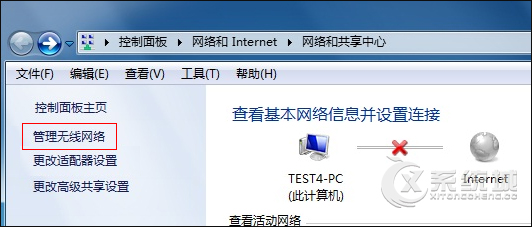
找到需要删除的无线信号,右键点击 删除网络,如下图所示:
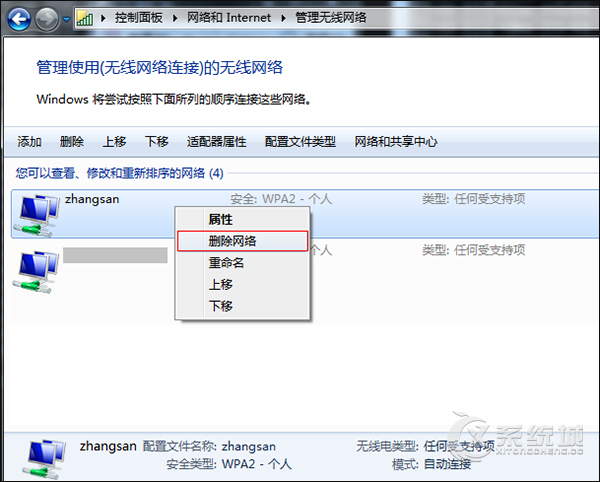
Windows 8
Windows 8操作系统删除配置文件的方法如下:
点击电脑右下角无线信号的网络图标:

在显示的网络列表中,找到需要删除的无线信号,右键 选择并点击 忘记此网络,如下图示:
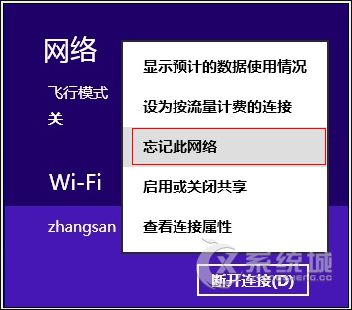
Windows 10
Windows 10操作系统删除配置文件的方法如下:
点击电脑桌面右下角无线信号的网络图标:

点击 网络设置,如下图:
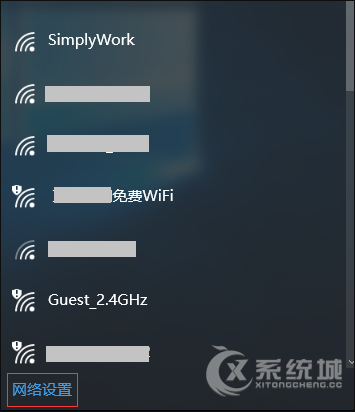
找到并点击 WLAN,点击 管理Wi-Fi设置,如下图:
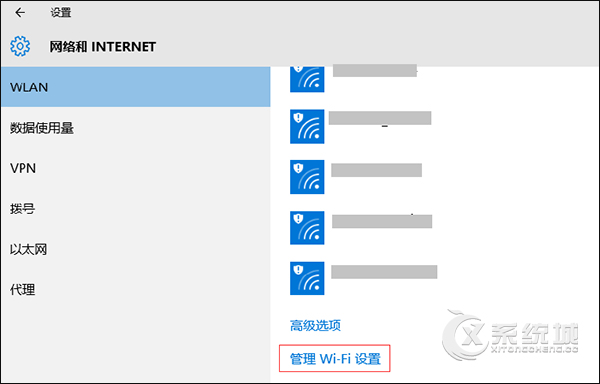
在 管理Wi-Fi设置 页面,找到下面的 管理已知网络,并点击 忘记 即可,如下图:
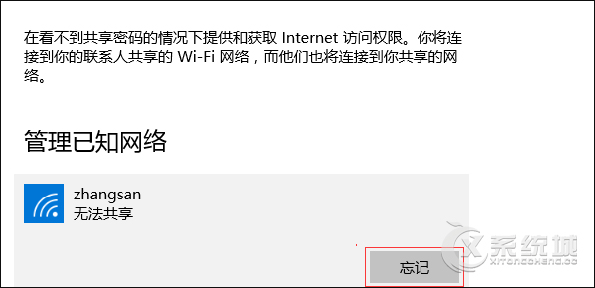
以上便是关于Win7/8/10删除无线网热点信息的方法,此教程包括Win7/8/10系统的热点删除步骤,用户请对号入座。

微软推出的Windows系统基本是要收费的,用户需要通过激活才能正常使用。Win8系统下,有用户查看了计算机属性,提示你的windows许可证即将过期,你需要从电脑设置中激活windows。

我们可以手动操作让软件可以开机自启动,只要找到启动项文件夹将快捷方式复制进去便可以了。阅读下文了解Win10系统设置某软件为开机启动的方法。

酷狗音乐音乐拥有海量的音乐资源,受到了很多网友的喜欢。当然,一些朋友在使用酷狗音乐的时候,也是会碰到各种各样的问题。当碰到解决不了问题的时候,我们可以联系酷狗音乐

Win10怎么合并磁盘分区?在首次安装系统时我们需要对硬盘进行分区,但是在系统正常使用时也是可以对硬盘进行合并等操作的,下面就教大家Win10怎么合并磁盘分区。